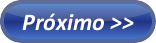Rádio Raiz
quarta-feira, 31 de agosto de 2011
sites de compras são seguros?
Antes de comprar aquele produto que tanto queria, você fez aquilo que todo mundo recomenda: pesquisou em vários lugares até encontrá-lo em um site por um preço bem abaixo das outras lojas. Contudo, apesar de ter realizado a compra e efetuado o pagamento corretamente, a mercadoria jamais foi entregue.
Isso pode nunca ter acontecido com você, mas essa é uma situação bastante comum e várias pessoas já foram vítimas de casos semelhantes. E produtos não entregues não são os únicos incômodos possíveis, já que números de cartão de crédito e senhas roubadas também podem causar muita dor de cabeça.
A razão de tanto aborrecimento é uma só: compras em sites desconhecidos. Por mais que a internet tenha facilitado a realização de transações comerciais, ela também tornou possível que usuários mal-intencionados realizem golpes virtuais.
Fonte: http://www.tecmundo.com.br/4668-como-saber-se-um-site-e-seguro-para-fazer-compras-.htm
Marcadores:
Dicas
terça-feira, 23 de agosto de 2011
Especial Windows 7 :Como rodar programas antigos no Windows 7 ?
Marcadores:
Windows 7
o que levar em conta na compra de um computador
Treze milhões. Esse deve ser o número total de computadores vendidos no Brasil até o final do ano, segundo a Abinee (Associação Brasileira da Indústria Elétrica e Eletrônica).
Com facilidades de pagamento e preços cada vez mais convidativos, é difícil resistir às ofertas de notebooks e desktops que se multiplicam em anúncios.
Em primeiro lugar, porém, o consumidor deve levar em conta suas necessidades. Quem pretende rodar jogos modernos vai precisar de uma boa placa de vídeo, um processador potente e bastante memória.
Já quem irá se dedicar somente a tarefas leves, como navegar na internet e escrever textos, não precisa de uma configuração tão robusta. Mas isso não quer dizer que qualquer PC sirva –ainda se vendem micros com processadores lentos, discos rígidos de pouca capacidade e memória RAM insuficiente, entre outras características indesejáveis.
Marcadores:
Dicas
O que é Tumblr?
Uns definem o Tumblr (pronuncia-se tchambler ou tâmbler, meio abrasileirado) como um meio termo entre WordPress e Twitter. Outros acham um mix de Blogger e Facebook. Se a gente analisar, faz sentido essas comparações, pois o Tumblr permite criar texto como o WordPress ou Blogger, e rebloggar, semelhante ao retweet, além de simplesmente curtir artigos, semelhante ao Facebook. O diferencial é que você faz isso em um só lugar.
- Criando uma conta
- Dashboard
O dashboard é a sua página de gerenciamento principal. Infelizmente não tem versão, pelo menos ainda, em nosso bom português, mas a navegação é bastante intuitiva. Olha um exemplo:
Na parte de cima, ao lado do meu avatar, são as opções de posts. Dá pra publicar textos, fotos, fazer uma citação, compartilhar links, fazer um bate-papo, postar música ou vídeo. Abaixo, aparece as atualizações das pessoas que sigo. Ao lado direito, há alguns outros links. Os mais importantes são o número de seguidores e seguidos, mensagens, drafts e customize, que é onde você edita muitas coisas da sua página do Tumblr.
- Customize
Essa é a parte onde se edita as configurações visuais e de comandos da sua página do blog do seu Tumblr. Ela se apresenta mais ou menos assim:
Na parte superior há comandos simples, onde se pode adicionar páginas estáticas, alterar e editar templates, integrar Twitter e Facebook ao Tumblr, editar título e descrição do blog, criar páginas estáticas e incluir seus links na página principal, entre outras coisas. Tudo oferecido de uma maneira bem simples e rápida de editar.
Enfim, essa foi apenas uma apresentação básica do Tumblr. Nos próximos artigos, vamos aprender como postar, como customizar, interagir com outros tumblrs, como usá-lo pra divulgar seu blog principal, instalar botões de compartilhamento, monitoramento pelo Google Analytics , entre outras muitas coisas. Você verá como é fácil trabalhar com a plataforma, e verá também como ela é viciante.
Marcadores:
Dicas
Especial Windows 7 : Personalize o som de abertura do Windows 7
Número de Passos: 5 Passos.
1- Clique em ‘iniciar’ depois em ‘painel de controle’.
2- Depois clique em ‘Hardware e Sons’.
3- Depois vai em ‘Som’.
4- Agora clique na aba ‘Sons’ depois em ‘Logon do Windows’ depois vai em ‘Som de Logon do Windows’ e escolha o som que te mais agradar, e se você quiser colocar um arquivo de áudio do seu próprio computador clique em ‘procurar’ e vá até a pasta onde está seu áudio.
5- Lembre-se de escolher um arquivo em formato WAV. O sistema não aceita músicas salvas em MP3 ou em outro formato. Escolher um arquivo legal, com a sua cara, pois esse som será reproduzido sempre que o computador for ligado.
Marcadores:
Windows 7
sábado, 20 de agosto de 2011
Especial Windows 7: Como descobrir o IP no Windows 7
O endereço IP (Internet Protocol, ou Protocolo de Internet, em Português), é um número responsável por identificar os computadores em um rede local ou pública. Cada computador deve possuir um endereço IP diferente, o que faz com que esse número seja semelhante a uma identidade. Mas, como fazer para descobrir o número IP do seucomputador ? Acompanhe os passos desta dica e descubra.
Passo 2. Cique na opção “Rede e Internet” e, em seguida, em “Central de Rede e Compartilhamento”.
Passo 3. Na coluna de menus à esquerda, clique em “Alterar as configurações do adaptador”.
Passo 5. Na janela que se abrir, clique em “Detalhes…” para verificar os Detalhes da Conexão de Rede.
Agora é só conferir os itens que desejar. Além do endereço IP, também são exibidas informações relativas ao Gateway Padrão, Servidor DNS e muitos outros itens.
Marcadores:
Windows 7
Como Bloquear Sites no Windows XP
C:WINDOWSsystem32driversetc
uma janela se abrira perguntando o seguinte:
Clique duas vezes em Bloco de Notas
uma outra janela se abrira
Digite : 127.0.0.1 e o site que deseja bloquear.
Pronto, feche a janela e salve as alterações.
Marcadores:
Tutoriais
Apenas 10% das pessoas com acesso à internet sabem usar o Ctrl+F
O antropólogo diz que se as pessoas descobrissem como é mais fácil localizar suas necessidades com o atalho dos navegadores, a grande maioria diria que desperdiçou boa parte de suas vidas. Ele afirma isso com base no tempo gasto para a localização de informações com e sem a utilização do atalho.
Marcadores:
Dicas
sexta-feira, 19 de agosto de 2011
VLC Media Player Download
O VLC media player é um dos poucos players que conseguem reproduzir (quase) qualquer formato de áudio e vídeo. Grátis, poderoso e sem frescuras.
Alta definição (HD), streaming, XviD, DivX... Depois de instalar e usar durante algum tempo o VLC media player você não consegue imaginar a vida sem ele. As dezenas de formatos e codecs de áudio e vídeo diferentes não são um problema para o VLC media player.
A interface do reprodutor é muito discreta e pode até parecer um pouco antiquada. O que interessa no VLC media player é a eficácia, não a estética. No entanto, as dezenas de ferramentas e opções que o programa traz, estão muito bem organizadas na barra superior com menus independentes para áudio e vídeo.
Os botões do VLC media player e os atalhos de teclado permitem controlar a reprodução dos arquivos facilmente. Dessa forma você pode aumentar o volume ou modificar a velocidade de um filme sem que nenhuma janela apareça e atrapalhe a visão.
A eficácia do VLC media player faz com que toque inclusive vídeos incompletos ou danificados. Esta função ajuda a visualizar, por exemplo, arquivos baixados em redes de P2P. Teste o VLC media player e vire fã na hora!
Prós
- Grátis e em portugês
- Toca quase todos os formatos
- Serve para transmitir áudio e vídeo
- Atalhos de teclado
Contras
- Sem contras
Marcadores:
Download
Como remover vírus de pendrive que converte arquivos e pastas em atalhos
No inicio do Blog entre minhas primeiras postagens fiz um tutorial de "Como remover vírus de pendrive que converte arquivos e pastas em atalhos" isso ajudou muita gente a se livrar desse vírus, mas ainda vejo gente com esse mesmo tipo de problema então postar o link do tutorial para quem tem esse problema, resolve-lo.
OBS: esse vírus está no seu PC e não no seu pen drive então você pode até tirar o vírus mas é só conectar novamente que vai acontecer a mesma coisa. aconselho um bom antivírus como o avast que está disponibilizado aqui no aprendendo XP para download, faça uma varredura completa e exclua o vírus
é meio complicado mas vale a pena fazer:
Marcadores:
Tutoriais
Top 10 - Mitos e Verdades sobre computadores
1.Faz mau ao computador ter ímãs colados à CPU.
Falso. Nenhum problema com a CPU, mas não podemos dizer o mesmo do monitor, desgasta suas cores. Evite a qualquer custo utilizar equipamentos imantados muito próximos aso monitores pois as cores podem resultar distorcidas.
2.Empurrar o cd com o dedo para inserí-lo na CPU é prejudicial ao equipamento.
Falso. Nada a ver. Nada irá acontecer se você empurrar com uma força normal. Foi feito exatamente para isso.
3.Água ou café derramada sobre o teclado pode arruinar seu funcionamento.
Verdadeiro. Estragam as trilhas metalizadas que estão embaixo das teclas. Podem criar um curto-circuito e queimar.
4.É necessário ter espaço entre o monitor e a parede atrás dele.
Falso. Monitor não é geladeira. O ambiente em geral deve estar ventilado, mas não é indispensável que seja muita a distância. É muito pior ter outro monitor atrás (como acontece em muitos escritórios) porque pode haver o risco de ter interferências entre oscomputadores.
5.Quando o computador passou a noite toda ligado é melhor desligá-lo e voltar a reiniciar.
Falso. Pode seguir ligado sem problema algum. Ainda que pareça o contrário e dê vontade de desligá-lo um momento para que descanse, seguindo a lógica humana, o HD dura muito mais se permanecer ligado e não sendo o tempo todo ligado e desligado. Por uma qüestão de economia de energia não convém deixar ligado por vários dias, mas se não levarmos em conta o fator do aqueciemento global seria muito melhor para o PCnunca desligá-lo. Eles foram criados para isso.
Falso. Nenhum problema com a CPU, mas não podemos dizer o mesmo do monitor, desgasta suas cores. Evite a qualquer custo utilizar equipamentos imantados muito próximos aso monitores pois as cores podem resultar distorcidas.
2.Empurrar o cd com o dedo para inserí-lo na CPU é prejudicial ao equipamento.
Falso. Nada a ver. Nada irá acontecer se você empurrar com uma força normal. Foi feito exatamente para isso.
3.Água ou café derramada sobre o teclado pode arruinar seu funcionamento.
Verdadeiro. Estragam as trilhas metalizadas que estão embaixo das teclas. Podem criar um curto-circuito e queimar.
4.É necessário ter espaço entre o monitor e a parede atrás dele.
Falso. Monitor não é geladeira. O ambiente em geral deve estar ventilado, mas não é indispensável que seja muita a distância. É muito pior ter outro monitor atrás (como acontece em muitos escritórios) porque pode haver o risco de ter interferências entre oscomputadores.
5.Quando o computador passou a noite toda ligado é melhor desligá-lo e voltar a reiniciar.
Falso. Pode seguir ligado sem problema algum. Ainda que pareça o contrário e dê vontade de desligá-lo um momento para que descanse, seguindo a lógica humana, o HD dura muito mais se permanecer ligado e não sendo o tempo todo ligado e desligado. Por uma qüestão de economia de energia não convém deixar ligado por vários dias, mas se não levarmos em conta o fator do aqueciemento global seria muito melhor para o PCnunca desligá-lo. Eles foram criados para isso.
Marcadores:
Top 10
Como bloquear endereços de e-mail no Hotmail
Não quer mais receber e-mail de uma pessoa ou de uma empresa que te manda e-mail todo dia de propaganda? Nesse tutorial você irá aprender a bloquear essas pessoas e assim não receberá mais e-mail delas.
Nível: Básico.
Números de Passos: 6 Passos.
1- Faça o logon no seu Hotmail.
2- Clique em ‘Opções’ depois ‘Mais Opções’.
3- Clique em ‘Remetentes confiáveis e bloqueados’.
4- Clique em ‘Remetentes bloqueados’.
5- Depois digite o e-mail que você deseja bloquear e clique em ‘adicionar a Lista’, e se você quiser bloquear domínios (Ex: @empresa.com.br) faça da mesma forma que fez com o e-mail.
6- Caso você tenha se arrependido ou queira voltar a receber e-mails de determinada pessoa ou domínio posteriormente, basta selecioná-los na lista ‘Remetentes bloqueados’ e clicar em ‘Remover da lista’.
Marcadores:
Tutoriais
Como adicionar "O que estou ouvindo" no msn Com o Winamp
Com o "Windows Live Messenger Now Playing Plugin" Você consegue adicionar o recurso "O que estou ouvindo" ao "Winamp" e "Aimp" é só baixar e instalar veja detalhes do Plugin:
O recurso "O que estou ouvindo", disponível no MSN Messenger e no Windows Live Messenger, é bem interessante e proporciona boas conversas, risadas, discussões e debates sobre música. Porém, é necessário utilizar o Windows Media Player para isso. Ou era...
Este plugin democratiza o recurso "O que estou ouvindo", levando-o para o Winamp. Afinal, nem todos os usuários do MSN usam o Media Player. Todas as versões do Winamp são compatíveis com este plugin.
Além dos seus mp3, transmissões de rádio também são compatíveis, tornando o próprio recurso mais flexível e exibindo títulos corretamente e a seu gosto. E caso você esteja vendo ou ouvindo um arquivo, digamos, "íntimo" ou "explícito" demais, basta escolher a opção para não exibir o título.
Democratize seus gostos. Se você não utiliza o Media Player, não tem problema, o que você está ouvindo, caso lhe interesse, pode ser exibido para todos.
Marcadores:
Tutoriais
quinta-feira, 18 de agosto de 2011
Monitore a velocidade do HD do seu computador
Passo 1. Faça o download do HD Speed.
Passo 2. Descompate a pasta e execute o arquivo “HD_Speed.exe” em seu interior.
Passo 3. Após iniciar o programa, clique na seta ao lado de “Drive” e selecione a unidade que será monitorada e clique em “Start”.
O programa começará a analisar a unidade especificada e, em tempo real, exibirá um gráfico com as alterações da velocidade de leitura / transferência de dados. Para interromper o processo, basta clicar no botão “Stop”.
Marcadores:
Tutoriais
Seu PC está "apitando" ? Não se desespere.
Codigos para os apitos das BIOS
AMI BIOS Tone POST Codes
Apito Condição de Erro
1 curto Atualização de DRAM
2 curtos Circuito de Paridade
3 curtos Memória Base 64K RAM
4 curtos Timer do Sistema
5 curtos Processador
6 curtos Controlador de teclado - gate A20
7 curtos Virtual mode exception
8 curtos Teste de memória (read/write) de vídeo
9 curtos ROM BIOS checksum
10 curtos CMOS shutdown read/write
11 curtos Memória Cache
1 longo, 3 curtos Memória Convencional/extendida
1 longo, 8 curtos Teste de Display/retrace
>>>>>>>>>>>>>>>>>>>>>>>>>>
AWARD BIOS Tone POST Codes
Apito Condição de Erro
1 longo, 2 curtos Erro de Display - não é possível mostrar outras informações
Qualquer outro Erro de memória RAM
*Demais problemas ou condições são mostrados na tela
>>>>>>>>>>>>>>>>>>>>>>>>
IBM POST Tone Codes
Apito Condição
Nenhum placa mãe, fonte
1 curto Sistema passou por todos os testes
2 curtos Erro de display contínuo Placa mãe, fonte
1 longo, 1 curto placa mães
1 longo, 2 curtos placa de vídeo
1 longo, 3 curtos EGA
3 longos cartão 3270
AMI BIOS Tone POST Codes
Apito Condição de Erro
1 curto Atualização de DRAM
2 curtos Circuito de Paridade
3 curtos Memória Base 64K RAM
4 curtos Timer do Sistema
5 curtos Processador
6 curtos Controlador de teclado - gate A20
7 curtos Virtual mode exception
8 curtos Teste de memória (read/write) de vídeo
9 curtos ROM BIOS checksum
10 curtos CMOS shutdown read/write
11 curtos Memória Cache
1 longo, 3 curtos Memória Convencional/extendida
1 longo, 8 curtos Teste de Display/retrace
>>>>>>>>>>>>>>>>>>>>>>>>>>
AWARD BIOS Tone POST Codes
Apito Condição de Erro
1 longo, 2 curtos Erro de Display - não é possível mostrar outras informações
Qualquer outro Erro de memória RAM
*Demais problemas ou condições são mostrados na tela
>>>>>>>>>>>>>>>>>>>>>>>>
IBM POST Tone Codes
Apito Condição
Nenhum placa mãe, fonte
1 curto Sistema passou por todos os testes
2 curtos Erro de display contínuo Placa mãe, fonte
1 longo, 1 curto placa mães
1 longo, 2 curtos placa de vídeo
1 longo, 3 curtos EGA
3 longos cartão 3270
Marcadores:
Dicas
Dicas e Tutoriais
Como recuperar arquivos apagados?
Você resolve formatar seu computador. Certo de que salvou algumas músicas, fotos e aplicativos em um CD ou Pendrive, começa o procedimento. Ao finalizar percebe que não tem nenhum dos dados que achou ter guardado. E agora? Muita calma nessa hora! O programa Recuva recupera tudo para você.
Recuperação de arquivos apagados? Como assim?
Quando você apaga um arquivo de seu computador, na verdade, não o elimina de sua máquina para sempre. Ao dar o comando de “deletar” é como se você estivesse avisando seu sistema que “no espaço desse arquivo, outra coisa pode ser colocada”. Ou seja, o arquivo continua lá, inexistente para você, mas escondido no computador e esperando que o espaço que ele ocupa seja utilizado por outro arquivo.
Para ficar mais fácil de entender, imagine o seguinte: seu computador é um caderno em branco de dez páginas. Você escreve na primeira, segunda e terceira. Então decide apagar o conteúdo da primeira. Quando continuar escrevendo, estará utilizando a quarta página do caderno, mesmo tendo apagado o conteúdo da página um. Assim vai, até a décima página do caderno. Ao chegar no fim das folhas é que o conteúdo escrito a partir daí entrará na primeira e substituirá o espaço dos dados anteriores. Ou seja: quando apagou a primeira página, na verdade, você avisou seu caderno que aquele espaço poderia ser utilizado quando houvesse necessidade. O conteúdo continuou ali, mas, disponível para ser substituído quando novos dados ingressassem.
Quando você apaga um arquivo de seu computador, ele se torna inacessível através de recursos comuns. Mas, com o programa correto, você consegue recuperá-lo antes que ele seja substituído.
O Recuva faz uma varredura em sua máquina em busca destes arquivos apagados e que ainda não foram transcritos. Com uma interface simples e operação eficiente, o programa te mostra informações dos arquivos eliminados e dá a opção de restaurá-los. Pronto! Agora quando você formata seu computador e lembra das fotos do verão passado que não foram salvas, basta pedir para o Recuva recuperá-las para você!
Baixe o programa aqui!
Como alterar o tempo de repouso do Windows?
Se seu computador tem Windows, ele possui um recurso conhecido como suspensão de atividade. Esse recurso entra em ação toda vez que você deixa sua máquina ligada sem utilizá-la e serve para poupar a energia gasta pelo computador, principalmente pelo monitor. Ou seja, quando você sai da frente de seu equipamento para almoçar, por exemplo, e na volta ele parece ter desligado, na verdade o seu sistema simplesmente detectou que nada estava acontecendo e colocou tudo em repouso. Para voltar a utilizá-lo, basta fazer o logon novamente.
E como alterar as configurações desse recurso para que ele coloque o computador em repouso de acordo com o tempo que você deseja? Simples, siga os passos:
Painel de Controle > Hardware e sons > Opções de Energia >Alterar configurações de economia de energia. Lá você seleciona qual opção vai se encaixar em suas necessidades: se prefere que ele entre em repouso logo que para de utilizá-lo ou demore mais para descansar!
Quer saber mais um pouco? Confira! http://goo.gl/euqzw
Marcadores:
Dicas
quarta-feira, 17 de agosto de 2011
Top 10 - Download
Windows Live Messenger 2009
O Windows Live Messenger 2009 é programa de chat mais popular do mundo. Claro que você já conhece. O visual e a facilidade de uso continuam sendo os pontos fortes do comunicador da Microsoft.
O Ares é um programa de P2P em português para baixar música, software, jogos, vídeo e compartilhar qualquer tipo de arquivo. Sem dúvida, um dos gigantes de P2P.
Sem dúvida, o avast! Free Antivirus é um dos medalhões dos programas antivírus. Ainda mais potente, a última versão continua sendo uma ótima opção para proteger o PC sem precisar pagar por isso.
O Photoscape é um dos programas mais populares para editar fotos, criar montagens ou renomear arquivos em lote. Uma excelente alternativa grátis ao Photoshop.
A interface do MSN 2011 é mais leve e intuitiva. Os emoticons ganharam novo estilo e todas as suas conversas ficam organizadas por abas
O Windows Live Messenger 2009 é programa de chat mais popular do mundo. Claro que você já conhece. O visual e a facilidade de uso continuam sendo os pontos fortes do comunicador da Microsoft.
terça-feira, 16 de agosto de 2011
Cclean Download
O CCleaner é uma ferramenta poderosa para manter o disco rígido limpo e mehorar a performance do computador. O programa é grátis e está em português.
Para que serve
Utilize o CCleaner para:
- ganhar desempenho
- remover arquivos desnecessários do PC
- liberar espaço em disco
- eliminar cookies, históricos de navegação, conversas do MSN
- deixar o PC mais rápido e estável
- analisar e limpar o registro
- desinstalar software
- ganhar desempenho
- remover arquivos desnecessários do PC
- liberar espaço em disco
- eliminar cookies, históricos de navegação, conversas do MSN
- deixar o PC mais rápido e estável
- analisar e limpar o registro
- desinstalar software
Análise do programa
A limpeza do computador se divide em duas partes. Na primeira, o CCleaner verifica todos os arquivos inúteis acumulados. Isso inclui os temporários do Windows e do navegador. Na segunda parte, o CCleaner busca arquivos desnecessários em programas específicos como players de áudio e antivírus.
Depois da faxina, hora de consertar a casa. O CCleaner também analisa e limpa o registro. O computador fica livre de instaladores não utilizados e arquivos obsoletos, como os de ajuda de programas que você já nem usa mais. Se preferir, você supervisiona ou altera todas as atividades do CCleaner.
Nossa opinião
O CCleaner é uma mão na roda para otimizar o sistema e evitar que o computador fique lento. A interface está muito bem organizada e todas as funcionalidades são fáceis de utilizar, mesmo se você não tem muita experiência com otimização.
O programa ainda gerencia a lista de softwares que iniciam com o Windows. Outra função do CCleaner é uma ferramenta similar a do painel de controle que permite desinstalar programas e atualizações.
A limpeza do computador fica mais fácil, rápida e segura. Outro bom hábito para deixar o PC em dia é fazer essa faxina toda semana. É útil, eficiente e grátis.
Prós
- Rápido
- Simples de usar
- Grátis
Contras
- Você pode apagar arquivos úteis sem perceber
Marcadores:
Download
Como saber as configurações de sua máquina !!!
1° Passo : Vá até o site : www.baixaki.com.br e pesquise por " PC Wizard 2010 " , Baixe e instale .
2° Passo : Abra o arquivo e espere ele Analizar seu CPU . Após isso , irá aparecer em uma lista as configurações do seu PC .
2° Passo : Abra o arquivo e espere ele Analizar seu CPU . Após isso , irá aparecer em uma lista as configurações do seu PC .
Marcadores:
Dicas
segunda-feira, 15 de agosto de 2011
Derrubar Protetores de link
Uma ferramenta simples para quebrar qualquer tipo de protetor de link:
1 - O Link original está na URL do protetor:
Exemplo: http://www.downlivre.org/download/?link=http://www.megaupload.com/?d=B9EWHHDV
Esse é o tipo mais simples de “protetor”. O link original está visível na própria URL, geralmente após as palavraslink= ou url=.
2 – O Link original está na URL do protetor, entretanto está invertido:
Exemplo: http://www.linkagratis.info/download/?url=7NRJGR59=d?/moc.daolpuagem.www//:ptth
Novamente, o link original está na URL, só que dessa vez ele está “ao contrário”.
Exemplo: http://www.linkagratis.info/download/?url=7NRJGR59=d?/moc.daolpuagem.www//:ptth
Novamente, o link original está na URL, só que dessa vez ele está “ao contrário”.
3 – O Link original está codificado [1]:
O primeiro, pertence ao site protetorlink.com e continha o seguinte link: http://www.protetorlink.com/195faf4e139a2b5bdc5bb617b0d23c4a.html
O primeiro, pertence ao site protetorlink.com e continha o seguinte link: http://www.protetorlink.com/195faf4e139a2b5bdc5bb617b0d23c4a.html
4 – O Link original está codificado [2]:
Esse segundo foi melhor elaborado, e não é apenas uma página HTML, no qual todos tem acesso ao conteúdo. Esta codifica a URL no formato hexadecimal.
Exemplo: http://filmeshd.biz/download/?id=687474703a2f2f7777772e66696c6573657276652e636f6d2f66696c652f79687365584134
Esse segundo foi melhor elaborado, e não é apenas uma página HTML, no qual todos tem acesso ao conteúdo. Esta codifica a URL no formato hexadecimal.
Exemplo: http://filmeshd.biz/download/?id=687474703a2f2f7777772e66696c6573657276652e636f6d2f66696c652f79687365584134
Marcadores:
Tutoriais
Dando uma limpa em seu PC !!!
1° Passo : Vá até o site www.baixaki.com.br e coloque CCleaner , baixe-o e instala .
2° Passo : Abra o CCleaner e vá em " Analisar " . ( Pode Demorar alguns minutos )
3° Passo : Feito isso , vá até " Executar Limpeza " .
By : bяµиynhu™
2° Passo : Abra o CCleaner e vá em " Analisar " . ( Pode Demorar alguns minutos )
3° Passo : Feito isso , vá até " Executar Limpeza " .
By : bяµиynhu™
Marcadores:
Tutoriais
Especial Windows 7: Apostilas para Windows 7
domingo, 14 de agosto de 2011
Video Aulas
SISTEMAS OPERACIONAIS:
COMO REMOVER PROGRAMAS DE MANEIRA SEGURA NO WINDOWS XP
COMO FORMATAR E INSTALAR O WINDOWS XP
COMO COLOCAR SEU NOME AO LADO DO RELOGIO DO WINDOWS
COMO INSTALAR DRIVERS NO WINDOWS XP
MANUTENÇÃO:
CONEXÃO DOS LEDS ,FONTES ACESSÓRIOS PARAFUSOS E FERRAMENTAS
CABO FLAT, IDE, HD, CD E DVD ROM, BATERIA E CONEXÕES DO GABINETE
PROGRAMAÇÃO:
HTML: LISTAS IMAGENS CORES FAVORITE ICON(FAVICON)
PHP: OPERADORES EXPRESSÕES CONSTANTES
LÓGICA DE ALGORITMOS: VALIDADORES SINTAXES E VARIAVEIS HIPER TEXT
FONTE:http://www.melhoresvideoaulas.com
COMO REMOVER PROGRAMAS DE MANEIRA SEGURA NO WINDOWS XP
COMO COLOCAR SEU NOME AO LADO DO RELOGIO DO WINDOWS
COMO INSTALAR DRIVERS NO WINDOWS XP
MANUTENÇÃO:
CONEXÃO DOS LEDS ,FONTES ACESSÓRIOS PARAFUSOS E FERRAMENTAS
CABO FLAT, IDE, HD, CD E DVD ROM, BATERIA E CONEXÕES DO GABINETE
PROGRAMAÇÃO:
HTML: LISTAS IMAGENS CORES FAVORITE ICON(FAVICON)
PHP: OPERADORES EXPRESSÕES CONSTANTES
LÓGICA DE ALGORITMOS: VALIDADORES SINTAXES E VARIAVEIS HIPER TEXT
FONTE:http://www.melhoresvideoaulas.com
Marcadores:
Video Aulas
Foxit PDF Reader 5.0.2.0718 Download

O Foxit PDF Reader é um leitor de documentos PDF leve, eficaz e que você leva para qualquer lado. O único contra do programa é que não permite editar os documentos.
Se você entra em pânico quando precisa abrir um arquivo com formato PDF, conhecer o Foxit PDF Reader é uma prioridade. Assim você consegue abrir e visualizar esse tipo de documentos sem problemas.
Os arquivos abrem rapidamente e sem travar outras aplicações do computador. O Foxit PDF Reader possui ferramentas básicas que permitem selecionar uma parte do texto, visualizar os marcadores ou imprimir o documento.
Também permite acrescentar notas e gráficos para logo enviar por e-mail ou preencher formulários diretamente no computador, sem ter que imprimir antes. Pequeno e muito ágil, o Foxit PDF Reader é um forte aliado para visualizar, converter e imprimir arquivos PDF.
Prós
- Muito leve
- Mais rápido do que o Adobe Reader
- Permite escrever notas no documento
Contras
- Não permite editar PDF
Marcadores:
Download
Apostilas para Windows XP
196 DICAS E SEGREDOS DO WINDOWS XP
APOSTILAS EM FORMATO (PDF)
*CASO NÃO CONSEGUIR ABRIR A APOSTILA BAIXE O FOXIT PDF READER
Marcadores:
Dicas
Avast! Free Antivirus
Sem dúvida, o avast! Free Antivirus é um dos medalhões dos programas antivírus. Ainda mais potente, a última versão continua sendo uma ótima opção para proteger o PC sem precisar pagar por isso.
O avast! Free Antivirus volta renovado com uma versão mais eficiente, mais leve e mais completa. WebRap e AutoSandbox são duas novas funçionalidades que aumentam a proteção do seu computador.
A primeira é uma ferramenta que utiliza as opiniões de milhões de pessoas em todo o mundo para criar um guia sobre a reputação dos sites na internet. Por sua vez, a AutoSandbox, permite rodar os programas suspeitos dentro do avast! Free Antivirus e assim evitar complicações no Windows.
O avast! Free Antivirus disponibiliza oito módulos de proteção em tempo real para manter o sistema protegido contra qualquer ameaça que chegar via internet: e-mail, bate papo, serviços P2P e muito mais.
Apesar de ser um pouco demorado nos scans do sistema, o avast! Free Antivirus é um guardião confiável e muito eficiente. Grátis e em português, é um desses programas que deveiam estar obirgatoriamente em todos os PCs.
Marcadores:
Download
Assinar:
Comentários (Atom)